Konfigurera diagnostikloggning för Azure AI Search
Diagnostikloggar på resursnivå ger insikter om åtgärder som inträffar i din Azure AI Search-resurs. Aktivitetsloggar ger däremot en inblick i de åtgärder som utförs på varje Azure-resurs i prenumerationen utifrån, vilket kallas kontrollplanet eller hanteringsplanet. Aktivitetsloggning aktiveras automatiskt och ofta
Den här artikeln beskriver hur du aktiverar diagnostikloggning på resursnivå och hur du hittar information om system- och användaråtgärder på en Azure AI Search-resurs.
Förutsättningar
- En Azure Log Analytics-arbetsyta i samma prenumeration.
Aktivera diagnostikloggning
Diagnostikloggning är tillgänglig via Azure Monitor. Även om viss loggning, till exempel aktivitetsloggar och inbyggda mått, rapporteras automatiskt utan konfiguration i förväg, kräver loggar på resursnivå om driftåtgärder och dataåtkomst att du skapar en diagnostikinställning och anger ett lagringsalternativ.
Logga in på Azure Portal och gå till söktjänsten.
Under Övervaka>diagnostikinställningar väljer du Lägg till diagnostikinställning.
Ange ett namn som identifierar tjänsten och loggningsnivån, till exempel "my-search-service-all-logs" eller "my-search-service-audit-logs".
Under Loggar väljer du en kategori:
- Granskningsloggar samlar in användar- eller appinteraktioner med data eller inställningarna för tjänsten, men inkluderar inte användar- eller gruppidentiteter.
- Åtgärdsloggar samlar in information om åtgärder i en söktjänst.
- allLogs samlar in allt.
Utförlig loggning kan vara dyrt att lagra och komplex att hantera och lagra. Du kanske vill börja med allLogs och sedan växla till mer begränsad loggning om den uppfyller dina informationskrav. Mer information om dessa kategorier finns i Diagnostikinställningar i Azure Monitor.
För ett mål rekommenderar vi att du skickar till Log Analytics-arbetsytan så att du kan köra Kusto-frågor mot data. Det bör finnas en tillgänglig arbetsyta
Spara inställningarna.
Upprepa de här stegen om du behöver en mer omfattande strategi för datainsamling.
Varje diagnostikinställning som du skapar kräver en egen datamottagare. Om du använder Azure Portal för att granska loggar används den första diagnostikinställningen som standard. Du kan navigera till specifika arbetsytor för visualiseringsstöd.
Kommentar
Om du använder nyckelbaserad autentisering kan Azure AI Search inte övervaka enskilda användares åtkomst till innehåll i söktjänsten. Om du behöver den här övervakningsnivån måste du implementera den i klientprogrammet.
Visa loggar i Log Analytics
Följ de här anvisningarna för att utforska log analytics-data för din resurs.
Under Övervakning väljer du Loggar. Frågehubben öppnas som standard. Du kan prova tillgängliga frågor eller stänga hubben och öppna ett frågefönster i KQL-läge för att köra frågor som skrivits i Kusto-frågespråk (KQL).
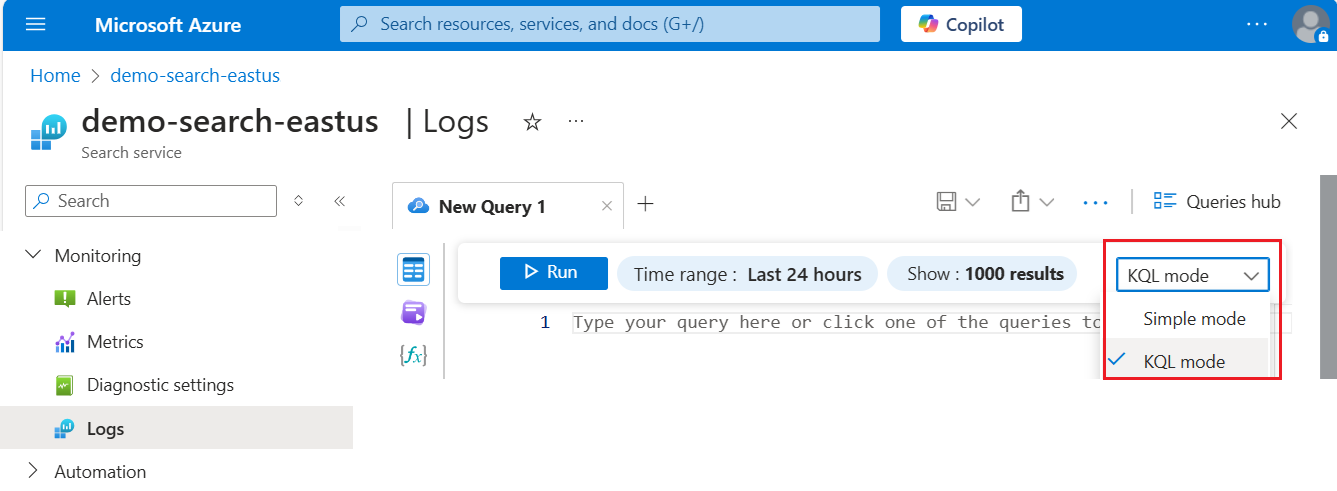
I ett frågefönster kan du köra Kusto-frågor mot dina loggar.
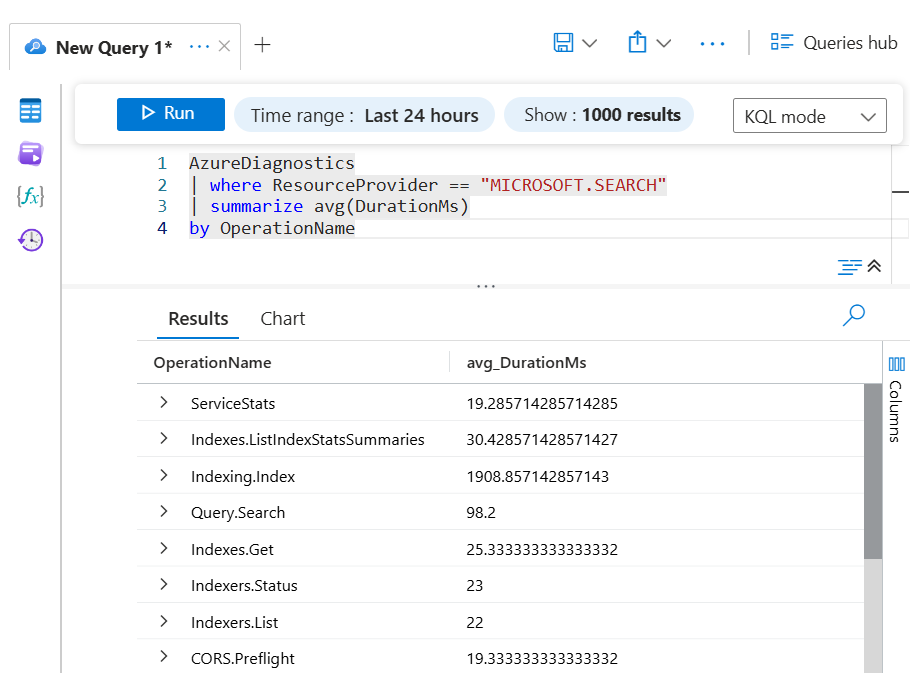
Exempelfrågor
Här följer några grundläggande Kusto-frågor som du kan använda för att utforska dina loggdata.
Kör den här frågan för alla diagnostikloggar från Azure AI-tjänsten Search under den angivna tidsperioden:
AzureDiagnostics
| where ResourceProvider == "MICROSOFT.SEARCH"
Kör den här frågan för att se de 10 senaste loggarna:
AzureDiagnostics
| where ResourceProvider == "MICROSOFT.SEARCH"
| take 10
Kör den här frågan för att gruppera åtgärder efter resurs:
AzureDiagnostics
| where ResourceProvider == "MICROSOFT.SEARCH" |
summarize count() by Resource
Kör den här frågan för att hitta den genomsnittliga tid det tar att utföra en åtgärd:
AzureDiagnostics
| where ResourceProvider == "MICROSOFT.SEARCH"
| summarize avg(DurationMs)
by OperationName
Kör den här frågan om du vill visa mängden åtgärder över tid som delats upp av OperationName med antal binned för var 10:e sekund.
AzureDiagnostics
| where ResourceProvider == "MICROSOFT.SEARCH"
| summarize count()
by bin(TimeGenerated, 10s), OperationName
| render areachart kind=unstacked